Im heutigen digitalen Zeitalter teilen Menschen auf der ganzen Welt ihre Erlebnisse und Geschichten über Sozial-Media-Plattformen wie Facebook. Um sicherzustellen, dass Ihre Videos problemlos auf Facebook abgespielt und von allen gesehen werden können, benötigen Sie möglicherweise einen zuverlässigen Facebook Video Converter. Ob Sie Ihr Video in ein von Facebook unterstütztes Format umwandeln oder Facebook-Videos speichern und konvertieren möchten, in diesem Artikel finden Sie alle Lösungen.

Das Teilen von Videos auf Facebook sollte einfach und nahtlos sein. Leider kann die Inkompatibilität von Videoformaten wie WMV, MKV, MOV usw. dieses Erlebnis erschweren. Die Wahl des falschen Formats kann zu Problemen wie unscharfen Bildern oder unerwarteten Verzerrungen führen, die das Seherlebnis beeinträchtigen. Um sicherzustellen, dass Ihre Videos ohne Kompromisse auf Facebook abgespielt werden, ist der AnyMP4 Video Converter Ultimate die Lösung.
Mit dieser vielseitigen Software können Sie Videos in die für Facebook optimalen Formate umwandeln. Sie können Ihr Video nicht nur in jedes beliebige Format für Facebook umwandeln, sondern es auch bearbeiten und verbessern, indem Sie es zuschneiden, Filter und Effekte hinzufügen, Bilder in Video einfügen usw. Laden Sie AnyMP4 Video Converter Ultimate herunter und installieren Sie es auf Ihrem Computer. Wir zeigen Ihnen weiter unten, wie Sie Ihr Video für Facebook konvertieren können.
Für Windows 11/10/8/7
Für macOS 10.13 oder neuer
Schritt 1: Öffnen Sie AnyMP4 Video Converter Ultimate, klicken Sie auf "Dateien hinzufügen" oben links und laden Sie Ihr Video in das Programm.

Schritt 2: Klicken Sie auf den Dropdown-Pfeil oben rechts, streichen Sie unter "Video" nach unten und wählen Sie "Facebook". Sie können auch auf "Suchen" klicken und Facebook eingeben, um es schnell zu finden.

Schritt 3: Klicken Sie auf "Schneiden" in der Videoliste, wenn Sie Ihr Video editieren möchten. Sie können den Anfangs- und Endpunkt festlegen und das Ein- und Ausblenden für Ihr Video einstellen. Klicken Sie in der Videoliste auf "Bearbeiten", um Ihr Video bearbeiten und verbessern, wie z.B. Video spiegeln, drehen, zuschneiden, Wasserzeichen und Untertitel hinzufügen usw.

Schritt 4: Klicken Sie auf den Dropdown-Pfeil unten, um den Speicherort für Ihr Video einzustellen. Klicken Sie auf "Alle konvertieren", nachdem Sie alle Einstellungen vorgenommen haben. Nun können Sie Ihr Video erfolgreich bearbeiten und für Facebook konvertieren.

Wenn Sie ein interessantes Facebook Video gefunden haben, das Sie speichern und in einem anderen Format genießen möchten, müssen Sie es zunächst herunterladen und konvertieren. Das mag auf den ersten Blick kompliziert erscheinen, aber mit der richtigen Kombination von Tools, wie dem AnyMP4 Video Converter Ultimate und einem Online-Downloader, wird dieser Prozess mühelos.
Im ersten Teil haben wir Ihnen AnyMP4 Video Converter Ultimate vorgestellt, mit dem Sie nicht nur Videos für Facebook konvertieren, sondern auch Facebook Videos in fast alle Formate umwandeln können. Aber wie kann man Facebook Video herunterladen? FDownloader.Net ist ein Facebook Video Downloader, der das Herunterladen von Facebook Videos in hoher Qualität unterstützt. Folgen Sie den Anleitungen unten, um das gewünschte Video einfach herunterzuladen.
Adresse der Website: https://fdownloader.net/de

Schritt 1: Gehen Sie zu Facebook und öffnen Sie das Video, das Sie herunterladen möchten. Kopieren Sie die URL oben in Ihrem Browser.
Schritt 2: Gehen Sie zu FDownloader.Net in Ihrem Webbrowser und fügen Sie die zuvor kopierte URL in das dafür vorgesehene Feld auf der Webseite ein.
Schritt 3: Klicken Sie nach dem Einfügen der URL auf "Download", um den Download zu starten. FDownloader.Net bietet Ihnen einige Optionen für das Videoformat an, wählen Sie das gewünschte Format aus der Liste aus. Nachdem Sie das gewünschte Format ausgewählt haben, klicken Sie erneut auf die Schaltfläche "Download", um das Video auf Ihrem Gerät zu speichern.
Schritt 4: Starten Sie AnyMP4 Video Converter Ultimate und laden Sie das Facebook-Video in das Programm, danach können Sie Ihr Video nach Belieben weiter bearbeiten und das Videoformat ändern.
Manchmal möchte man ein Facebook-Video konvertieren, ohne es herunterladen zu müssen. Dies ist besonders nützlich, wenn Sie Videos in Echtzeit aufnehmen und in verschiedenen Formaten speichern möchten, um sie später zu teilen oder anzuschauen. Hier kommt AnyMP4 Screen Recorder ins Spiel.
Mit diesem praktischen Tool können Sie Videos direkt von Ihrem Bildschirm aufnehmen und in das gewünschte Format konvertieren. Mit dieser hervorragenden Software können Sie viele weitere Funktionen nutzen, wie z.B. Webcam, Fenster, Audio, Handy und Spiele aufnehmen. Nachfolgend erklären wir Ihnen, wie Sie Facebook Video ohne Download konvertieren können.
Für Windows 11/10/8/7
Für macOS 10.13 oder neuer
Schritt 1: Laden Sie AnyMP4 Screen Recorder herunter und installieren Sie es auf Ihrem Computer. Starten Sie das Programm und klicken Sie dann auf "Video aufnehmen".
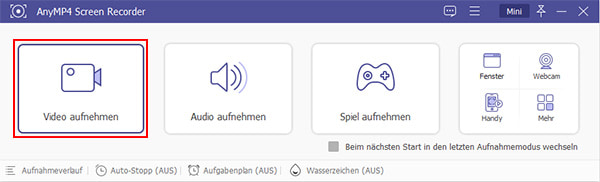
Schritt 2: Bevor Sie mit der Aufnahme beginnen, wählen oder definieren Sie den Bereich auf Ihrem Bildschirm, der das Facebook Video enthält, das Sie konvertieren möchten.
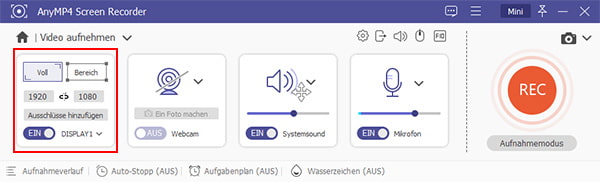
Schritt 3: Sie haben die Möglichkeit, den Systemsound, das Mikrofon und Ihre Webcam gleichzeitig aufzunehmen. Schalten Sie die Lautsprecher, das Mikrofon und die Webcam nach Bedarf ein.

Schritt 4: Klicken Sie oben auf "Einstellung", klicken Sie auf "Ausgabe" und dann auf den Dropdown-Pfeil von Videoformat. Wählen Sie das gewünschte Format aus der Liste der unterstützten Formate aus.

Schritt 5: Gehen Sie zu Facebook und spielen Sie das Video ab, das Sie aufnehmen und konvertieren möchten. Klicken Sie dann auf "REC", um die Aufnahme zu starten. AnyMP4 Screen Recorder zeichnet nun den ausgewählten Bereich Ihres Bildschirms auf. Klicken Sie auf "Beenden", wenn Sie die Aufnahme abschließen möchten.
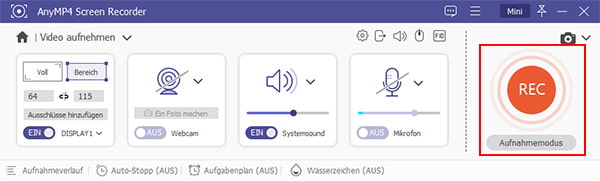
Schritt 6: Das Video wird nach der Aufnahme und Konvertierung automatisch im Aufnahmeverlauf abgespielt. Nun können Sie das Video auf Ihrem Gerät speichern und es in bester Qualität weitergeben.
1. Welche Videoformate werden von Facebook unterstützt?
Facebook unterstützt Formate wie MP4, MOV, AVI und andere. Es wird empfohlen, MP4 für die beste Kompatibilität zu verwenden.
2. Ist die Anzahl der herunterladbaren Videos begrenzt?
FDownloader.Net hat normalerweise keine feste Beschränkung für die Anzahl der herunterladbaren Videos. Sie können mehrere Videos herunterladen, solange Sie über eine stabile Internetverbindung verfügen.
3. Kann ich meine Videos während der Konvertierung bearbeiten?
Ja, mit AnyMP4 Video Converter Ultimate können Sie grundlegende Bearbeitungen wie das Zuschneiden von Videos, das Anpassen der Helligkeit und das Hinzufügen von Effekten vornehmen. Dies ist besonders nützlich, wenn Sie Ihre Videos vor der Konvertierung optimieren möchten.
4. Wie kann ich sicherstellen, dass meine konvertierten Videos die beste Qualität für Facebook haben?
Um sicherzustellen, dass Ihre konvertierten Videos die beste Qualität für Facebook haben, sollten Sie die empfohlenen Einstellungen für Videoauflösung, Bitrate und Codec verwenden. Diese Einstellungen gewährleisten eine optimale Wiedergabequalität auf der Plattform.
5. Sind Online-Downloader sicher?
Ja, es gibt vertrauenswürdige Online-Downloader, die sicher sind und Ihnen beim Herunterladen von Facebook-Videos helfen können. Es ist jedoch ratsam, eine vertrauenswürdige Quelle zu wählen, um mögliche Risiken zu minimieren.
In diesem Artikel haben wir Ihnen verschiedene Methoden vorgestellt, mit denen Sie nicht nur Videos auf Facebook optimal präsentieren, sondern auch Videos aus Facebook konvertieren können. Durch die Verwendung von Tools wie AnyMP4 Video Converter Ultimate, Online Downloader und AnyMP4 Screen Recorder können Sie das ideale Facebook-Video erstellen und bearbeiten. Wenn Sie mehr professionelle Funktionen nutzen möchten, laden Sie AnyMP4 Video Converter Ultimate herunter und probieren Sie es aus.
Für Windows 11/10/8/7
Für macOS 10.13 oder neuer